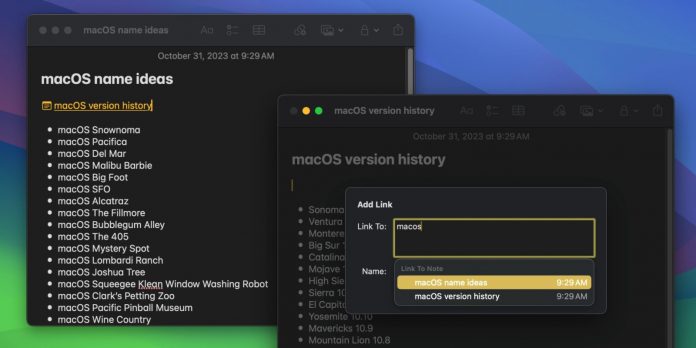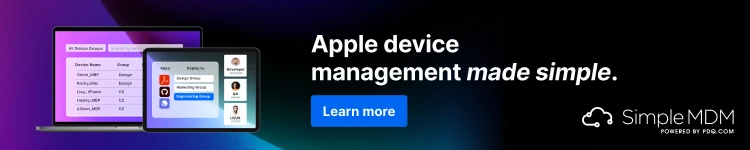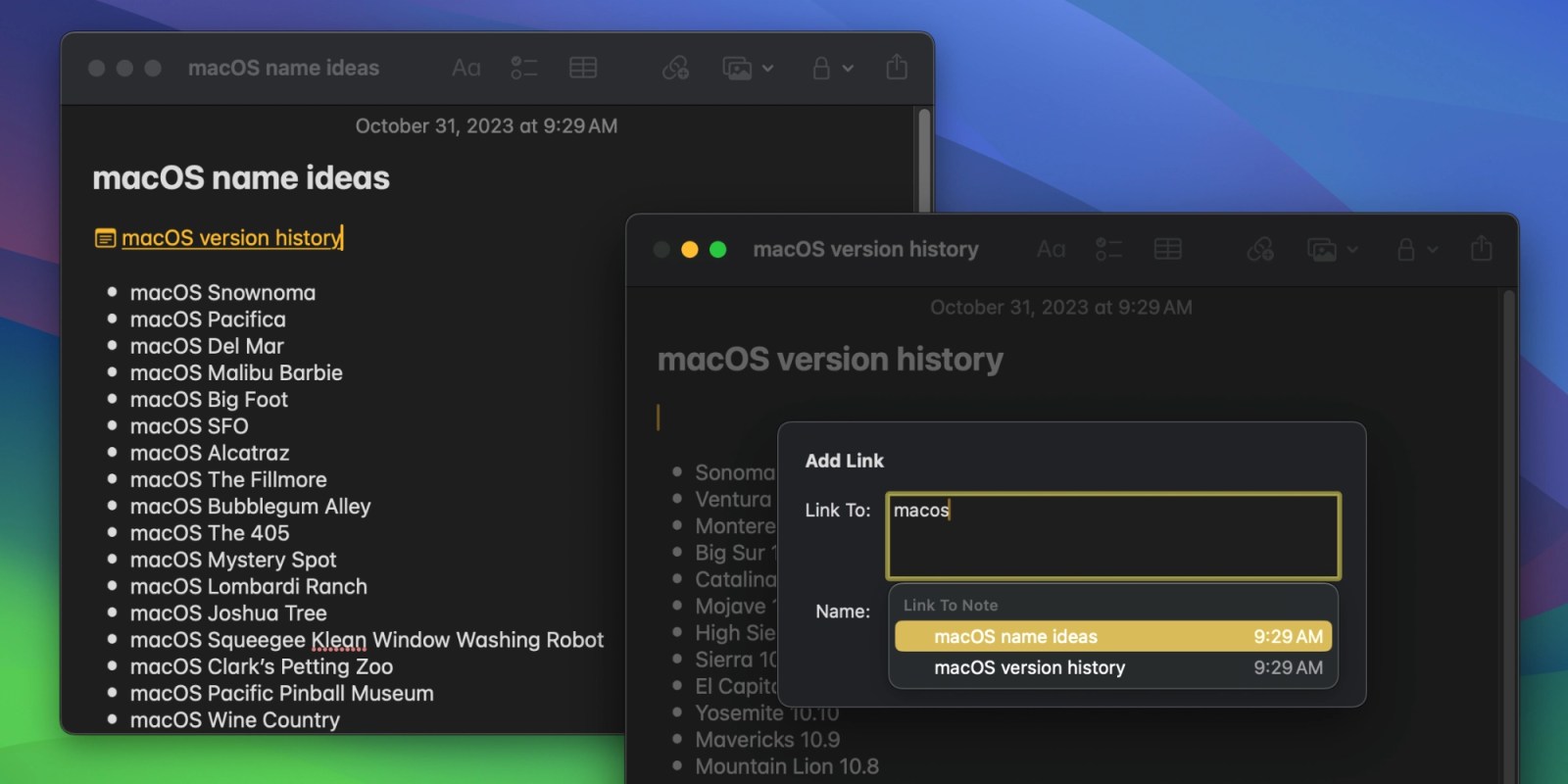
Cachée dans Notes sur macOS Sonoma se trouve une nouvelle mise à niveau pratique. Comme iOS 17 et iPadOS 17, Notes sur macOS 14 offre la possibilité de créer des liens vers d’autres notes. Suivez-nous pour savoir comment cela fonctionne.
Cette histoire est soutenue par Mosylela seule plateforme unifiée Apple. Mosyle est la seule solution qui intègre entièrement cinq applications différentes sur une seule plate-forme Apple uniquement, permettant aux entreprises et aux écoles de déployer, gérer et protéger facilement et automatiquement tous leurs appareils Apple. Plus de 38 000 organisations exploiter les solutions Mosyle pour automatiser quotidiennement le déploiement, la gestion et la sécurité de millions d’appareils Apple. Demandez un compte GRATUIT dès aujourd’hui et découvrez comment vous pouvez mettre votre flotte Apple en pilote automatique à un prix difficile à croire.

Créer des liens vers des notes provenant d’autres notes peut être très utile. De nombreuses applications de prise de notes ont popularisé cette fonctionnalité, et elle est désormais disponible sur l’application Notes intégrée dans macOS Sonoma et plus encore.
macOS Sonoma
Créer un lien d’une note à une autre est assez simple sur macOS Sonoma. Il vous suffit de connaître un raccourci clavier : Commande K.
- Insérez votre curseur à l’endroit où vous souhaitez que votre lien de note apparaisse.
- Appuyez sur Commande K (ou accédez à Modifier et ajouter un lien dans la barre de menu). Vous pouvez également cliquer avec le bouton droit (ou appuyer avec deux doigts), puis sélectionner Ajouter un lien.
- Commencez à taper le nom de la note que vous souhaitez lier.
- Sélectionnez la note. Par défaut, le lien affichera le nom de la note. Vous pouvez éventuellement décocher Utiliser le nom de la note et saisir votre propre titre dans le champ Nom.
- Sélectionnez OK.
Vous avez maintenant ajouté un lien de note dans une note ! La sélection du lien de note fera instantanément basculer votre note sélectionnée vers la note liée. Conseil de pro : essayez de lier deux notes entre lesquelles vous basculez fréquemment.

Remarque : Notes sur Mac comprend un bouton avec une icône de lien appelé Ajouter un lien. Cela vous permet d’ajouter des liens vers d’autres applications, comme des conversations dans Messages. Il n’y a pas encore de bouton dans la barre d’outils pour ajouter une note liée.

De plus, quelle idée de nom macOS de notre liste Apple devrait-il absolument utiliser ensuite ?
iOS 17 et iPadOS 17
Sur l’iPhone ou l’iPad, appuyez à l’endroit où vous souhaitez insérer le lien dans la note pour appeler le popover de format. Ajouter un lien est un simple glissement. Si vous me le demandez, je dis que ces popovers ne devraient jamais nécessiter de balayage.
Après avoir appuyé sur Ajouter un lien, un nouvel écran apparaît qui vous permet de rechercher les titres d’autres notes de votre collection. Appuyez sur celui que vous souhaitez lier pour l’insérer. Vous pouvez éventuellement lui donner un nom différent du titre.
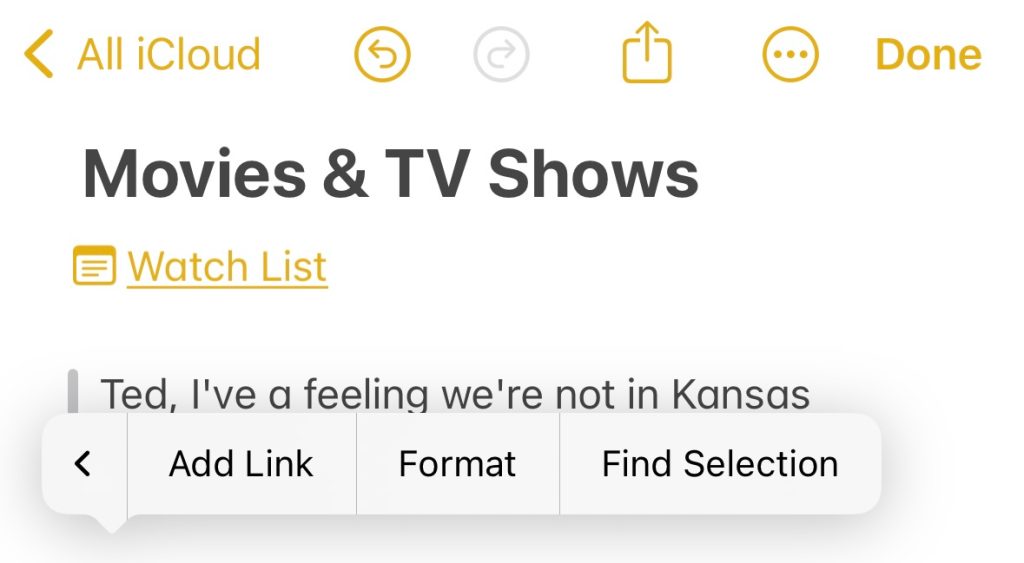
Une fois votre lien ajouté, basculer entre les notes est ultra-rapide. Par exemple, j’ai lié ma note de films à regarder avec ma note de films regardés. En appuyant sur chaque lien, vous faites des allers-retours sans délai.
D’autres nouvelles fonctionnalités incluent la possibilité de formater le texte sous forme de guillemets, une mise à jour du format Monospaced appelé Monostyled et la possibilité d’ouvrir des notes dans Pages pour plus d’options de formatage.
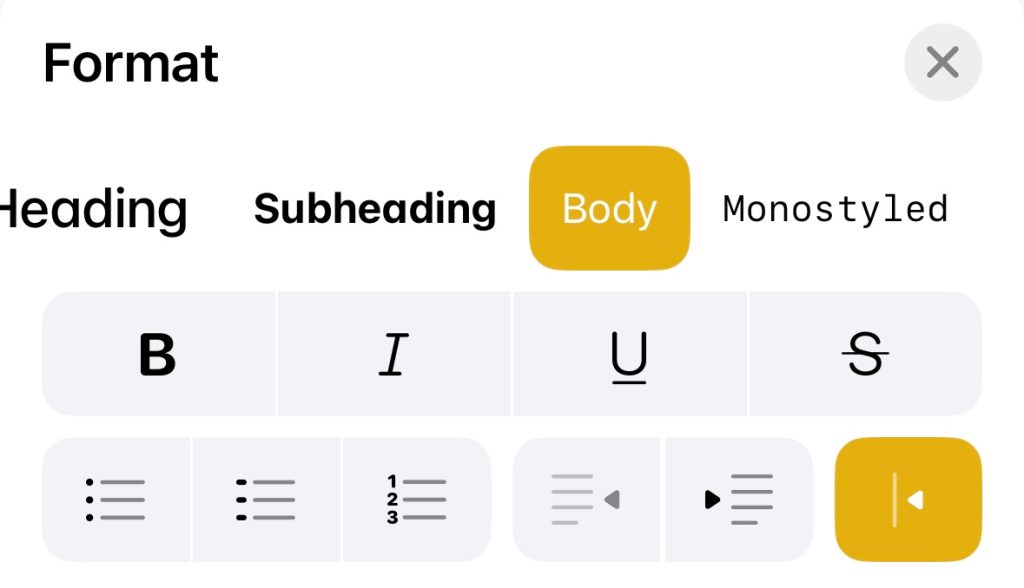
Les nouvelles fonctionnalités sont disponibles sur macOS Sonoma, iOS 17 et iPadOS 17. Toutes les mises à jour sont disponibles dès maintenant.